
Withingsアプリ内でスマホのトラッキングデータ(歩数等)を合わせて表示させる方法を備忘録として記載しておきます。
Withingsアプリにスマホのトラッキングデータを表示させる
Withingsの体重計であるSmart Body Analyzer (WS-50)で家族全員分の体重、体脂肪等を記録してアプリで管理しているのですが、どうやったかは不明なのですが子供の方のデータとスマホのトラッキングデータが同期してしまうような設定にしてしまっていました。
どうやってその設定をしたかも覚えていなかったのですが、しっかりと管理しようと思い再度設定しなおす(子供のデータとの同期を解除して、自分のデータと同期させる)にも方法がわからなかったのですが、再度設定する方法がわかりました。
メインユーザーの設定をする
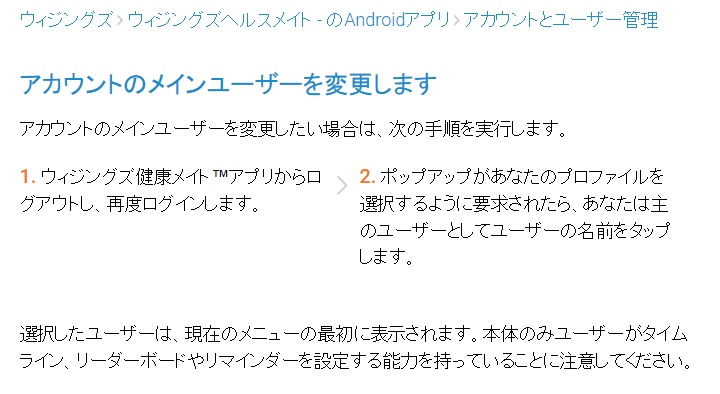 via.Tracking my steps with my Android device
via.Tracking my steps with my Android device
やり方は非常に簡単です。
1.Withingsアプリをログアウトします。
2.再度ログインするとメインユーザーを誰にするか選択する画面となります。
3.メインユーザーを設定します(メインユーザーのみトラッキング可能)。
スマホデータの同期をする
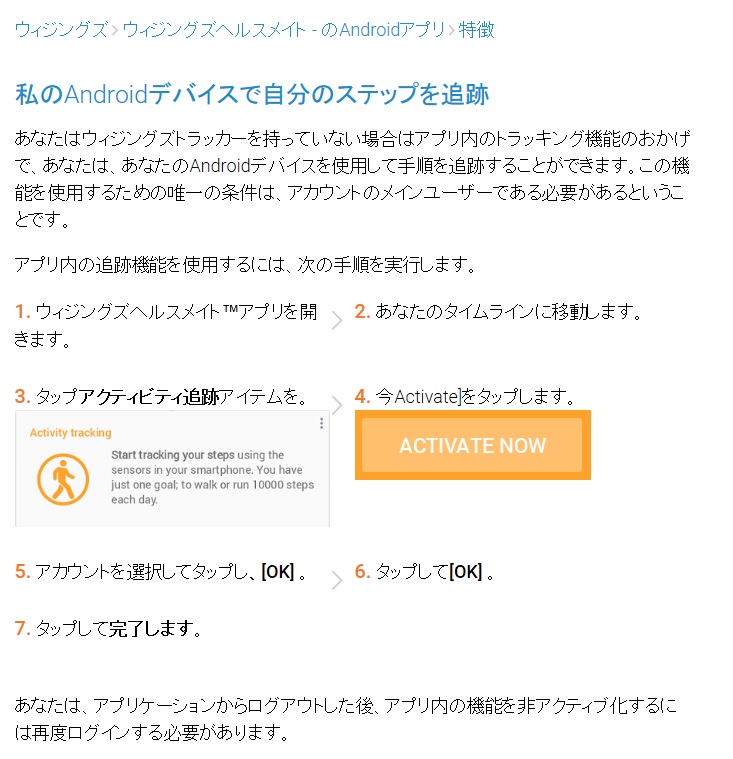 via.Tracking my steps with my Android device
via.Tracking my steps with my Android device
メインユーザーを設定した後はもう簡単です。メインユーザーのタイムラインが表示されているかと思うので、上部の「活動量のトラッキングをスタートする」をタップします。
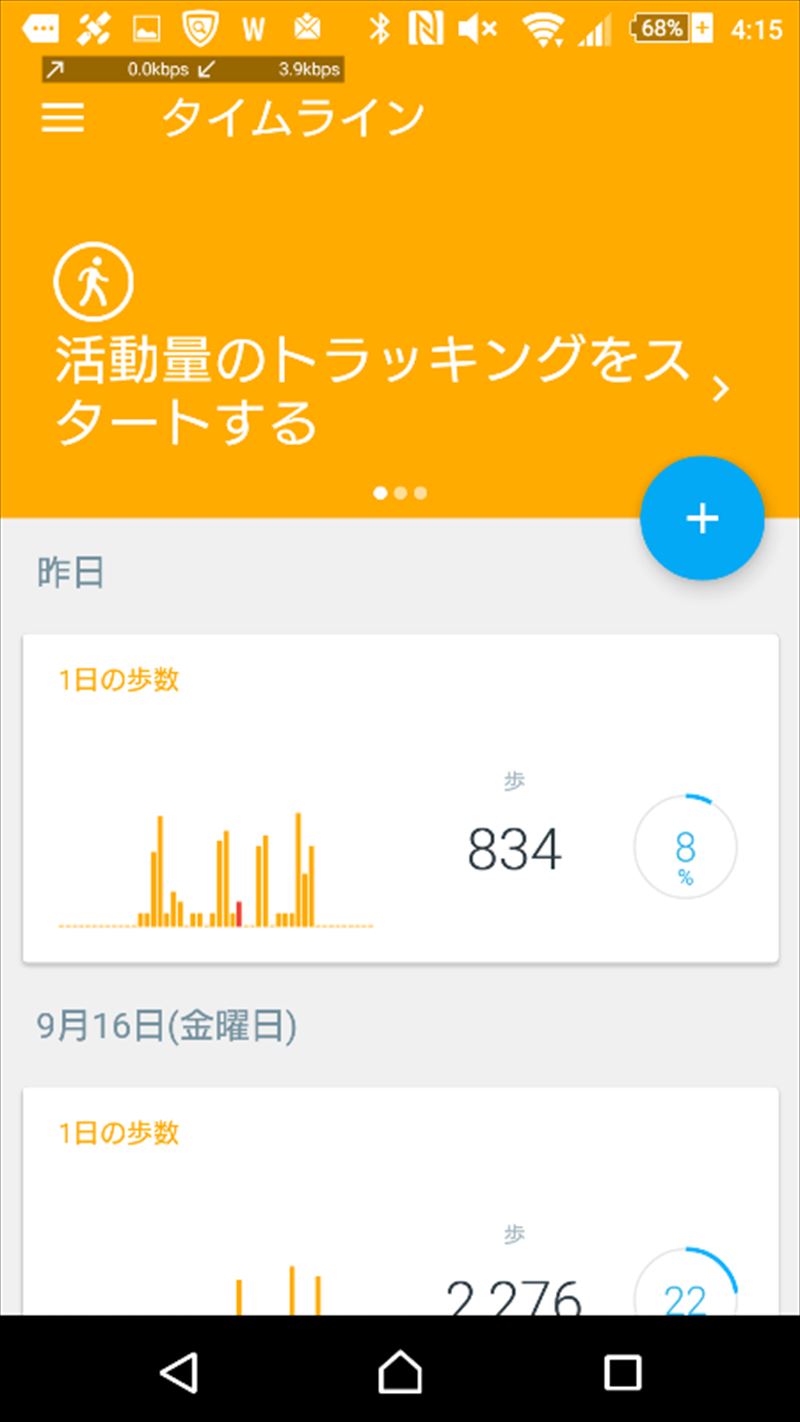
その後「今すぐアクティブ化をする」をタップし1日の目標歩数の設定をしたら完了です。
まとめ
あっという間にトラッキングデータのユーザー変更をして、再度同期をする事が出来ました。これで体重、体脂肪の変化と合わせて運動量のトラッキングも合わせて同じアプリで確認が可能となりました。アプリだけでなくPCのウェブで確認する事も出来ます。PCの方が大きい画面で同時に様々な情報を一度に確認する事が出来るので見やすいですね。





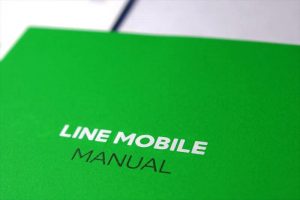




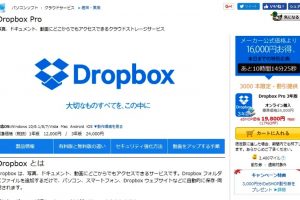











コメントを残す